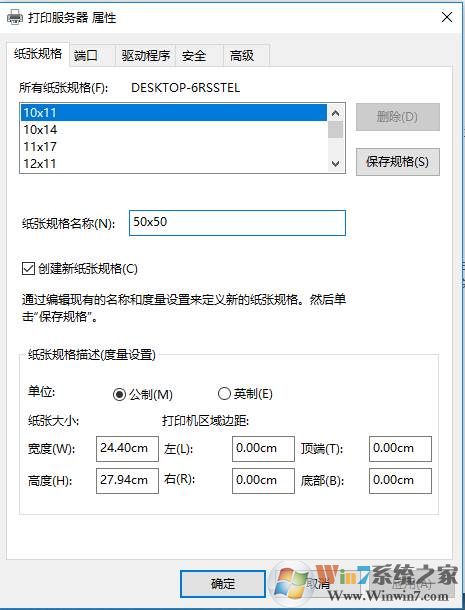Win10打印机添加自定义纸张大小规格步骤 |
您所在的位置:网站首页 › 如何新增纸张大小 › Win10打印机添加自定义纸张大小规格步骤 |
Win10打印机添加自定义纸张大小规格步骤
在Win10系统中,有时用户需要打印的纸张并不是常用的规格,如一些票据,这样的话在打印时是没有办法选择纸张大小的,打印出来效果也不好,不是太小就是超出去了,这时我们就需要自定义纸张大小,那么要怎么添加自定义纸张大小规格呢?下面步骤可以学习一下。
自定义纸张大小添加方法如下:
1、首先,点击开始菜单,进入设置;
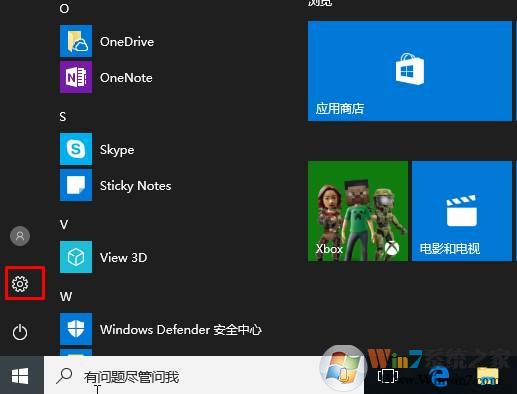 2、然后点击设备选项(打印机,蓝牙、鼠标)
2、然后点击设备选项(打印机,蓝牙、鼠标)
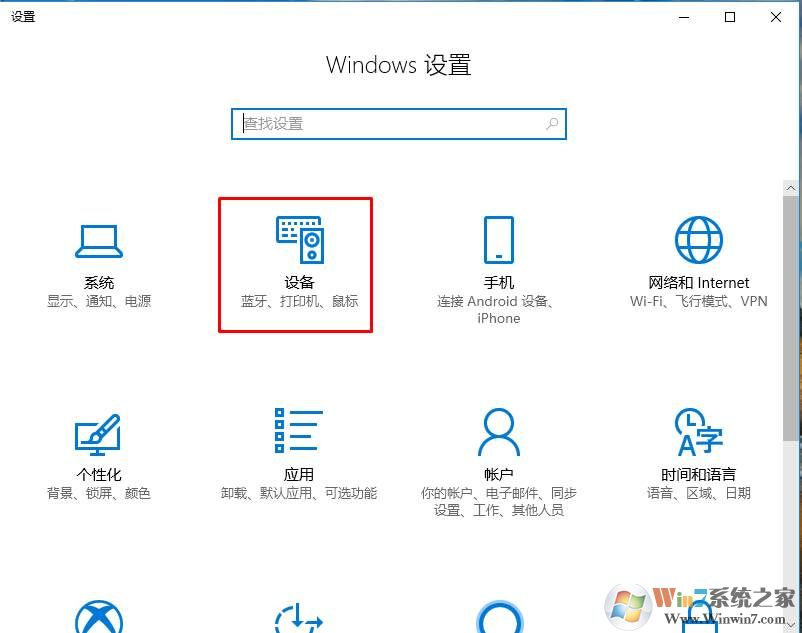 3、接下来,选择打印机和扫描仪,在右侧点击"打印服务属性";
3、接下来,选择打印机和扫描仪,在右侧点击"打印服务属性";
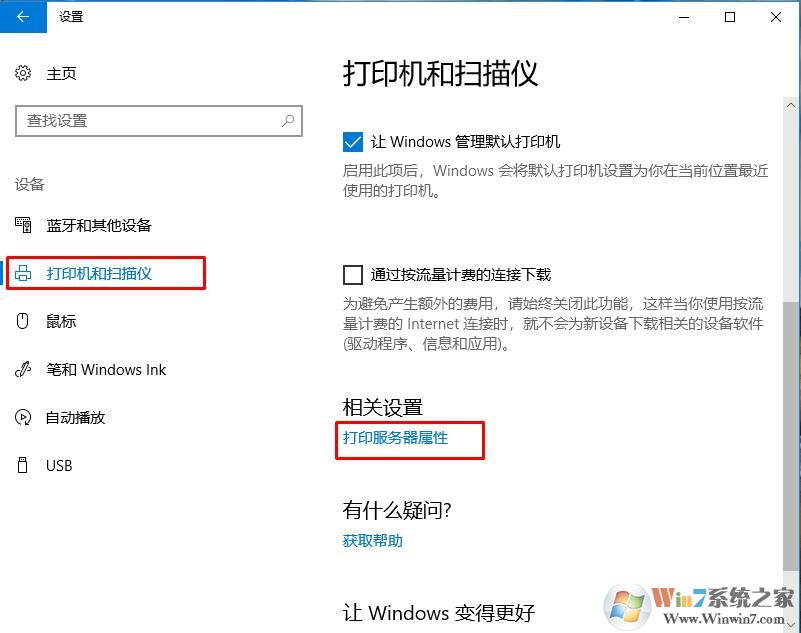
4、之后便会弹出如下图中所示的打印机服务器属性窗口了,首先勾选【创建新纸张规格】----然后为纸张规格设置定一个名称------再在下面输入你要设置的纸张大小宽度和高度,之后咱们点击保存规格------最后点击确定保存设置即可。
6、完成上述设置之后,咱们就可以在打印的属性中找到咱们刚刚设置好的纸张规格了,选择后打印机即可。 OK ,Win10系统下自定义纸张规格就是这么简单,大家学会了吗。 上一篇:BIOS中关闭集成显卡只使用独立显卡设置图解 下一篇:怎么取消默认打开方式?完美取消文件打开方式的方法 |
【本文地址】
今日新闻 |
推荐新闻 |